Jos käytät Instagram-sosiaalista verkostoa päivittäin, olet varmasti huomannut asianmukaisia parannuksia, jotka ovat tulleet ilmi sovelluksen uusimmissa versioissa. Esimerkiksi pimeän tilan lisäksi saimme myös upouusia tehosteita, jotka käyttävät myös lisättyä todellisuutta. Tässä oppaassa katsotaan, kuinka voit hallita suodattimia ja tehosteita Instagram-sovelluksessa iPhonessa tai iPadissa.
Se voisi olla kiinnostaa sinua

Kuinka hallita suodattimia ja tehosteita Instagramissa
Ensimmäisenä askeleena olet todennäköisesti kiinnostunut siitä, kuinka voit lisätä tehosteita sovellukseesi. Se ei todellakaan ole mitään monimutkaista, mutta jos et tiedä tarkkaa menettelyä, et todennäköisesti ole edes löytänyt tätä vaihtoehtoa vielä. Avaa tehostegalleria avaamalla sovellus Instagram, ja sitten ne napautettiin vasemmassa yläkulmassa kamerakuvake. Tämä vie sinut kameran käyttöliittymään. Täällä sinun tarvitsee vain käyttää alusvaatteita kuplia, jossa erilaisia tehosteita sijaitsee, ne liikkuivat aina oikealle aivan loppuun asti. Tässä on kupla kanssa suurennuslasikuvake ja nimi Tarkista tehosteet. Jos napsautat tätä kuplaa, tulet näkyviin tehostegalleria, josta voit ladata ne.
Tehosteiden lisääminen Instagramiin
Jos pidät tehosteesta, napsauta sitä he napsahtivat. Sen jälkeen sen esikatselu tulee näkyviin ja sinun tarvitsee vain napauttaa vaihtoehtoa vasemmassa alakulmassa Kokeile sitä. Näin voit kokeilla valitsemaasi tehostetta ennen sen asentamista. Jos pidät efektistä, napsauta sitä alla nimi, ja valitse sitten vaihtoehto näkyviin tulevasta valikosta Tallenna tehoste. Voit siirtyä pidemmälle tehostegalleriassa käyttämällä kuplia näytön alareunassa tai se ylittää siirry takaisin galleriaan. Valitettavasti tehostegalleriassa ei tällä hetkellä ole hakuvaihtoehtoja. Jos haluat löytää tehosteen, sinun on yksinkertaisesti vieritettävä alas ja alas, kunnes löydät sen, tai voit käyttää sitä tunnisteet näytön yläreunassa.
Tehosteet ystäviltä ja tarinoista
Useimmiten voit kuitenkin saada tehosteet ystäviltäsi, jotka voivat lähettää sen sinulle valokuvana Direct Messages -sovelluksessa tai voit katsella niitä käyttäjien tarinoissa. Jos haluat lisätä tehosteen viestistä tai tarinasta, napauta sitä nimi vasemmassa yläkulmassa olevan käyttäjänimen alla. Sen jälkeen se näytetään sinulle tehostevalikko, missä pääset helposti yrittää tai heti lisätä.
Tehosteiden lisääminen ja poistaminen
Kun tehosteet on lisätty, mikään ei ole helpompaa kuin alkaa käyttää niitä. Voit saavuttaa tämän sovelluksessa Instagram siirry uudelleen kamera. Kaikki manuaalisesti lataamasi tehosteet löytyvät oletuskuplan vasemmalla puolella ilman vaikutusta. Esiasennetut ja Instagramin luomat tehosteet löytyvät sitten oletuskuplan oikealla puolella. Joten soveltaaksesi siihen vaikutusta vedä sormella ja se on tehty. Jos haluat poistaa tehosteen, napauta sitä nimi näytön alareunassa. Valitse sitten kuvake valikosta Seuraava, ja napauta sitten valikossa Poista.
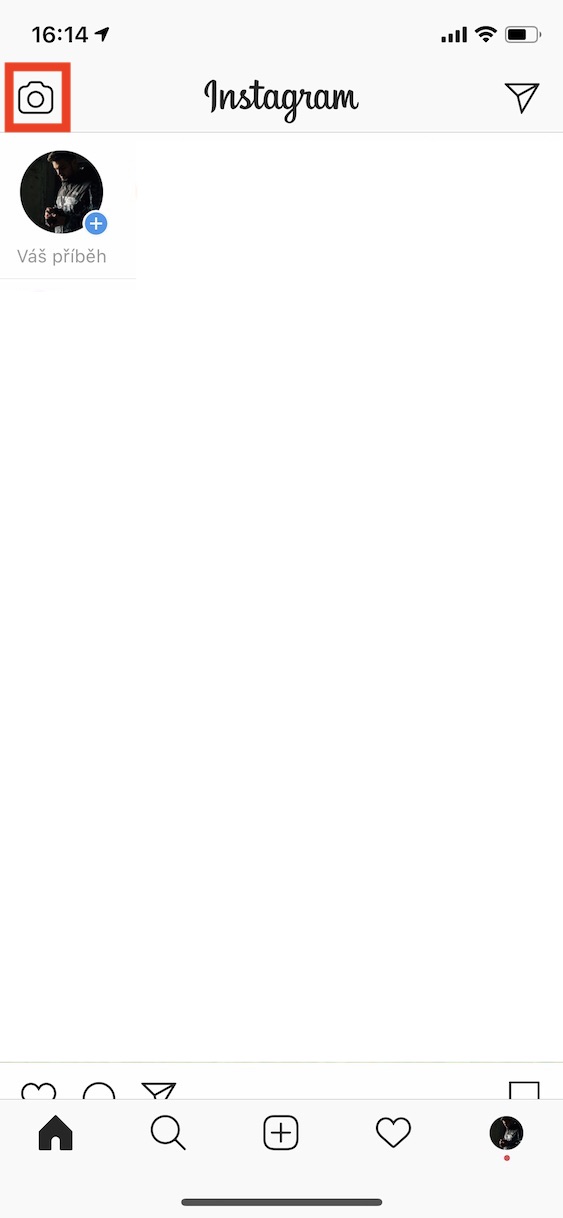
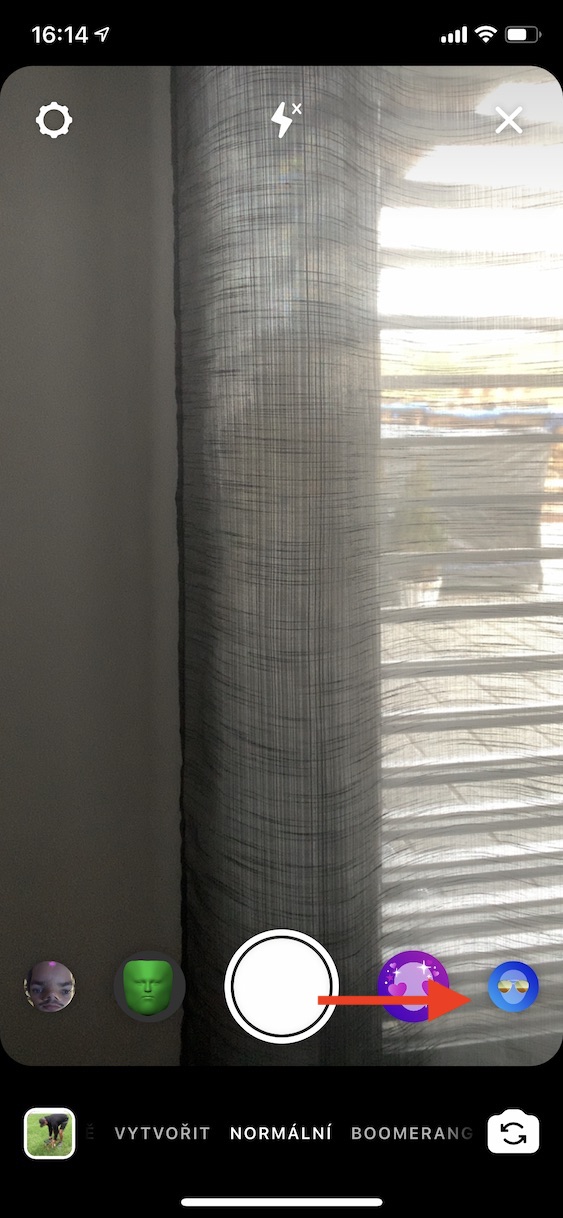
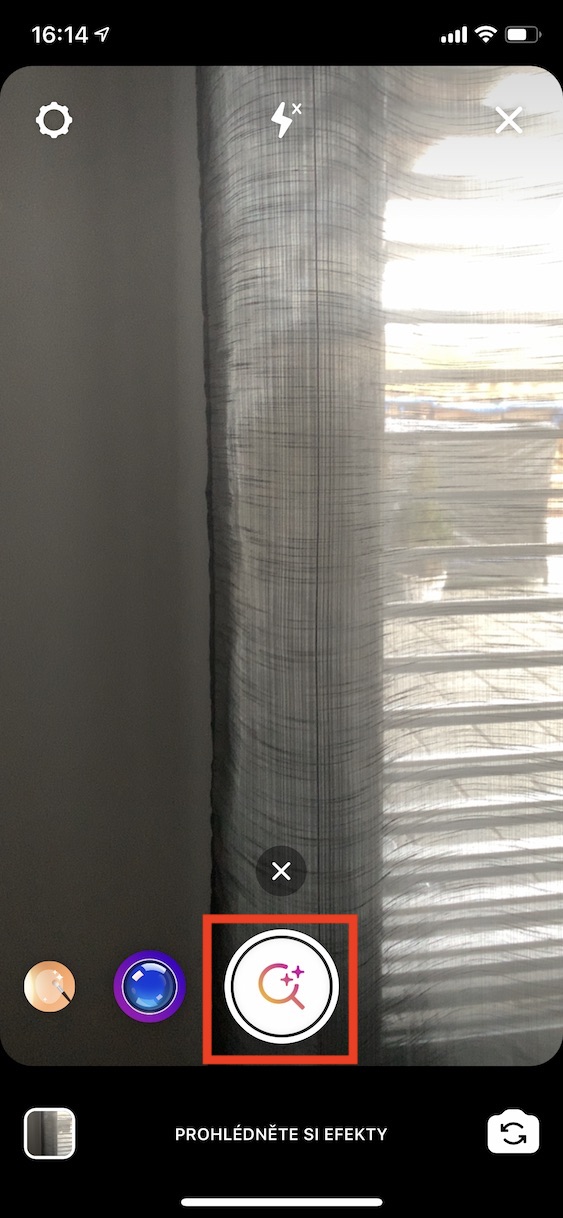
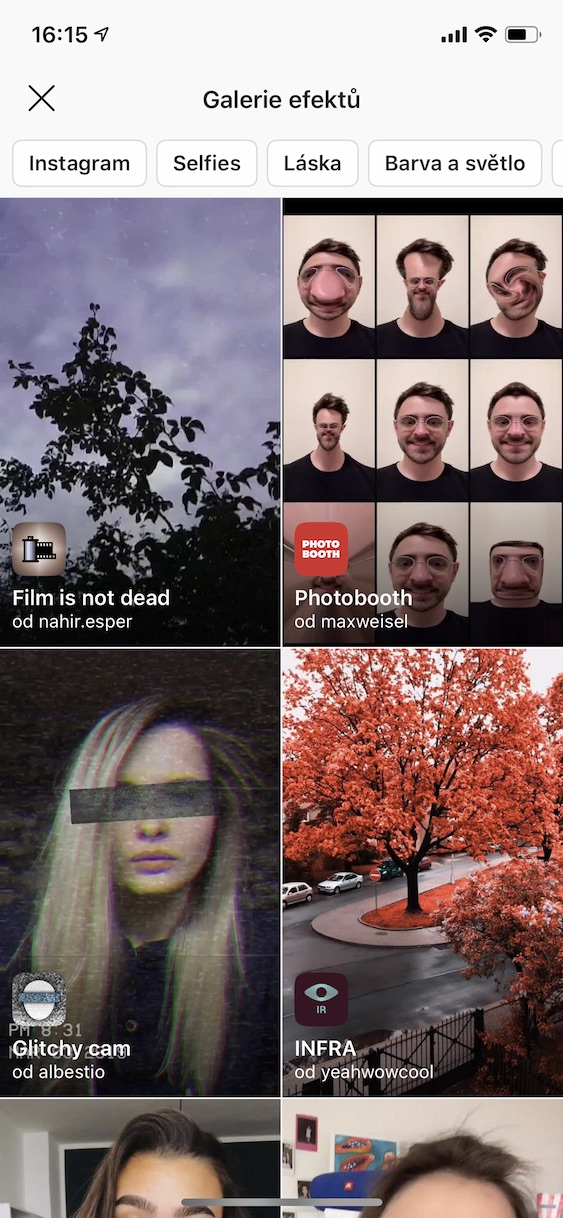

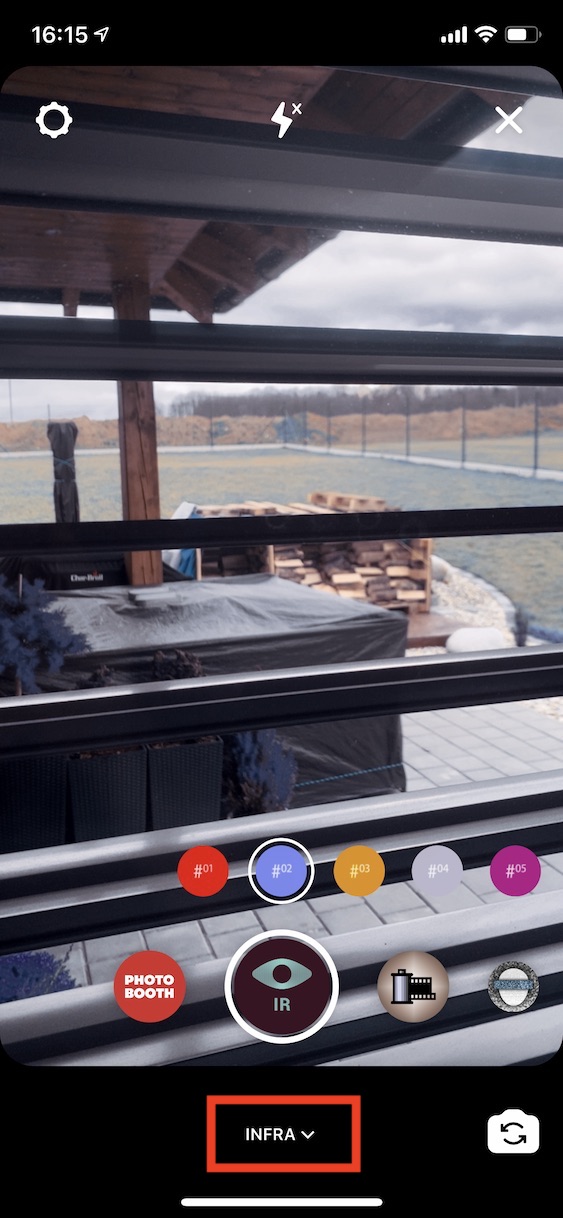
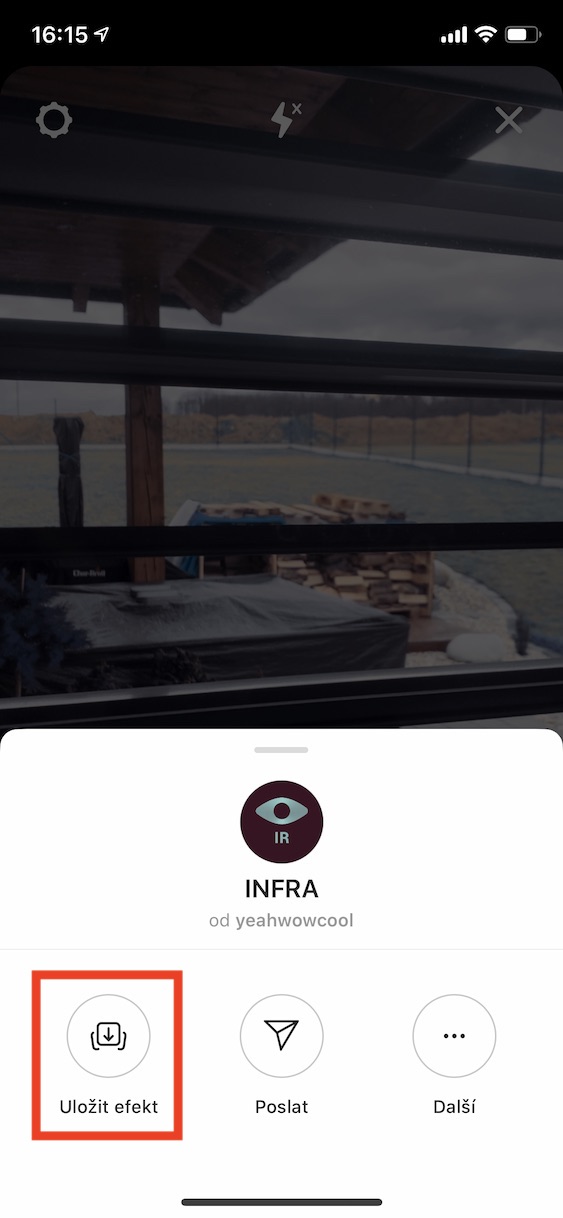

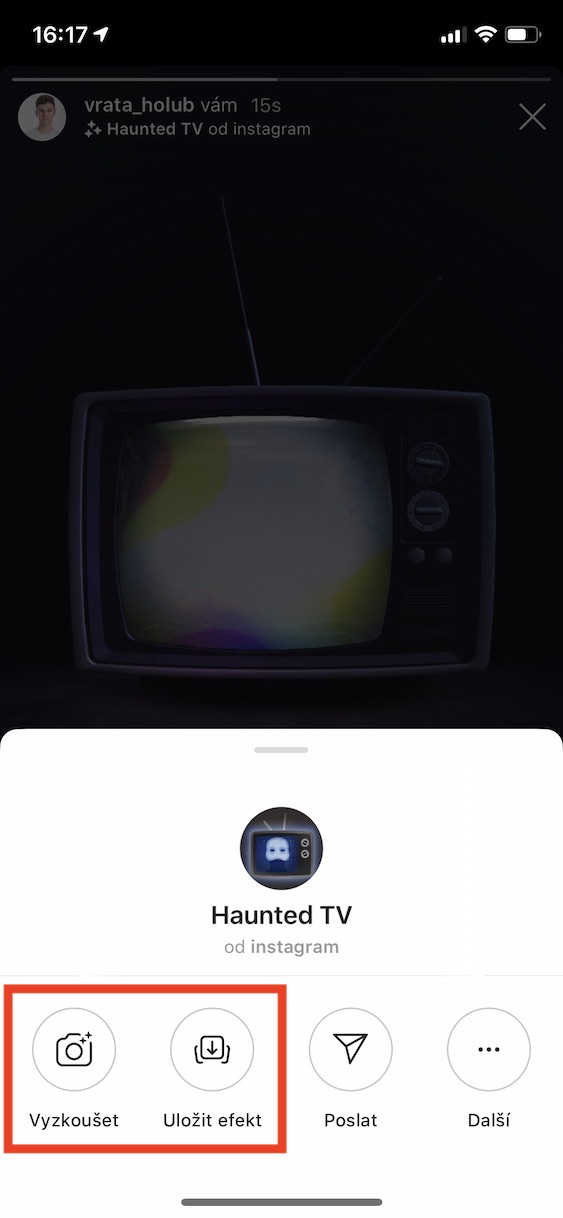
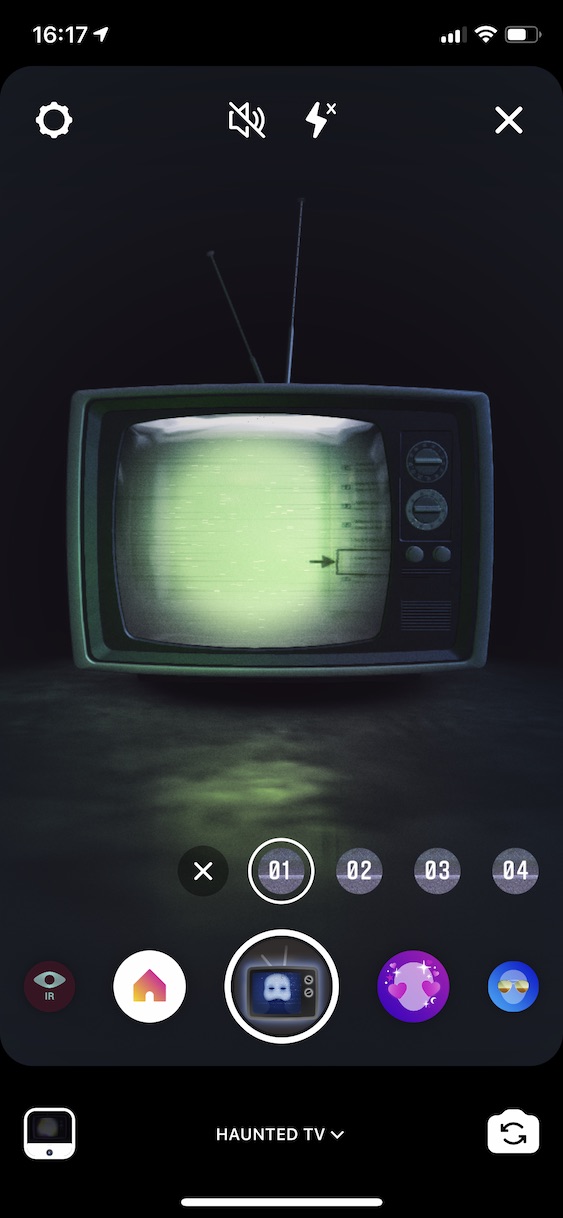

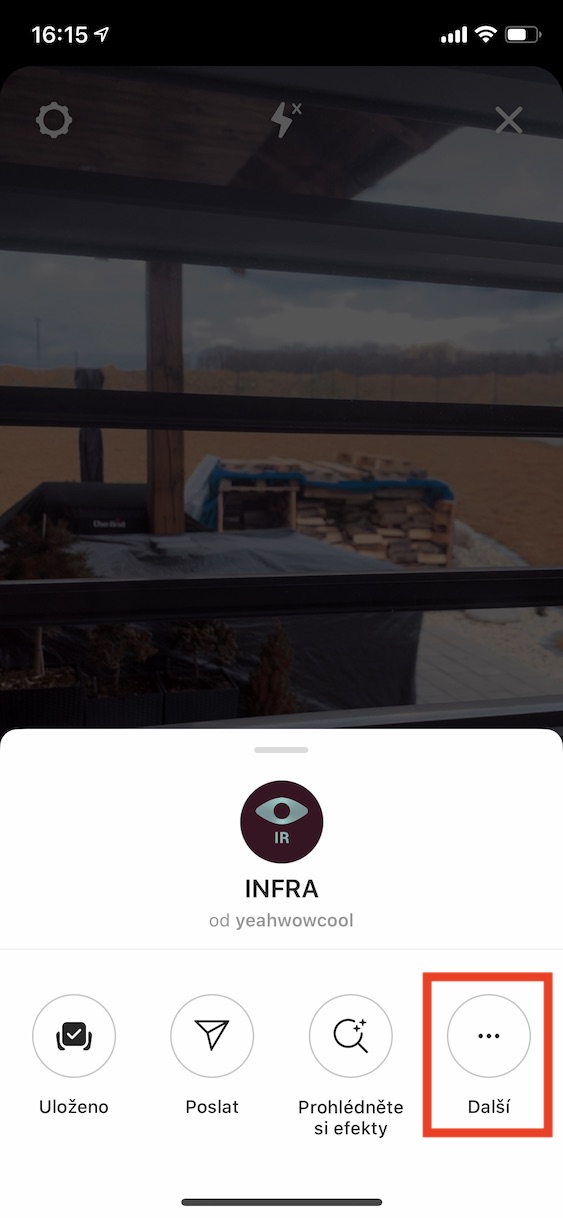
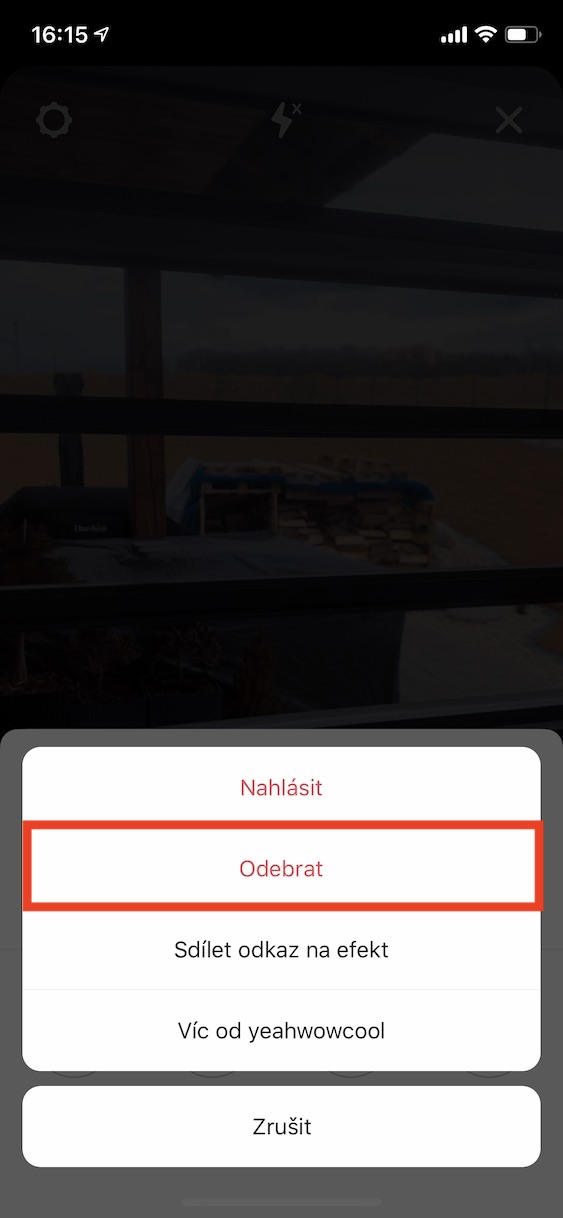
Hei, haluan kysyä, voidaanko tallennettua tehostetta käyttää valokuvassa, jonka otin kännykälläni enkä instastoryn kautta.
Hyvää päivää. Haluan kysyä missä vika on, jos minulla ei ole vaikutuskuplia siellä ollenkaan. Siksi tehosteita ei voi käyttää tai lisätä uusia. Kiitos.
Minulla on sama ongelma, tarvitsen neuvoja
Minulla on täsmälleen sama asia.. Minulla ei ole edes kuplia efekteillä, mikään ei toimi
Kysykää, olen käyttänyt tarinassa yhtä suodatinta pitkään, se on suosikkini, ja nyt kun laitan sen sinne, kuva ladataan ilman sitä? Miten tämä on mahdollista? Kiitos🙏